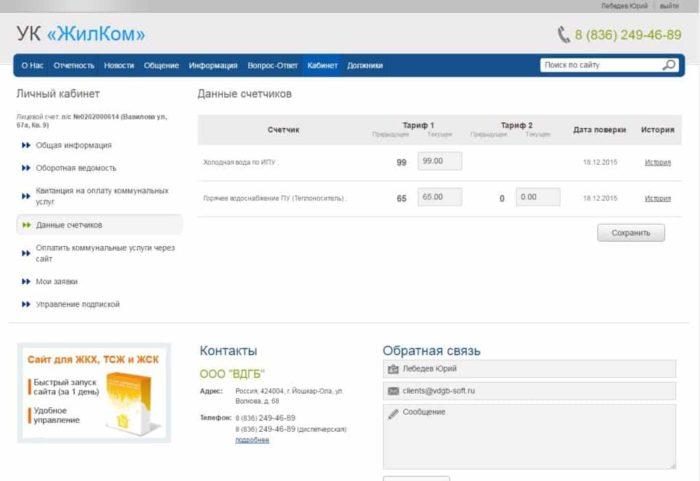Личный кабинет услуги билайн: войти в систему управления в 2 клика
Содержание:
Регистрация и вход в систему
Чтобы получить доступ к управлению услугами, необходимо создать аккаунт в ЛК Билайн. Для прохождения регистрации на главной странице компании www.beeline.ru следует нажать на ссылку «Личный кабинет» и в соответствующем поле ввести номер телефона. Затем нужно нажать на ссылку «Получить пароль по SMS» или отправить USSD-запрос на номер *110*9#. В обоих случаях на указанный телефонный номер придёт сообщение с разовым паролем, после ввода которого процесс регистрации можно считать завершенным.
https://youtube.com/watch?v=s0uUx8dnCYM
Зарегистрироваться в ЛК можно также используя ссылку my.beeline.ru или войдя в приложение для смартфонов и планшетов «Мой Билайн». В дальнейшем для входа в систему существует 3 способа:
- использовать статический логин и пароль, заданный в настройках;
- продолжить получать из SMS временный пароль;
- авторизоваться через свой аккаунт в Фейсбуке или Вконтакте.
Управление сервисами с телефона: командами и через приложение
Управление услугами Билайн через телефон доступно с помощью USSD-команд, звонков на короткий номер, а также непосредственно через мобильное приложение. Далее мы приводим все варианты, которыми можно воспользоваться.
Команды и звонки на короткие номера
Следующие способы управления услугами Билайн с телефона не требуют подключения к интернету. Нужен только удовлетворительного качества сигнал мобильной связи.
Команда *111# — мобильное меню. Это сервис с навигацией по нумерованным спискам – система выводит на экран телефона несколько названий разделов, а вы, чтобы перейти на нужный, в номеронабиратель вводите соответствующую ему цифру.
- Вызов на номер 0674 — управление услугами Билайн, подключение и отключение опций
- Команда *110*09# — информирование обо всех платных сервисах, подключенных на тарифе. Информация предоставляется в смс.
- Звонок на 067409 – то же, что п.2.
- Звонок на 0611 (для мобильных номеров) или 8-800-700-0611 (для городских номеров) – справочная служба. Здесь можно получить информацию по опциям и способам их отключения / подключения. Посмотрите инструкцию о том, как проверить баланс в кабинете.
Через приложение
Этот вариант удобнее тем, что все находится перед глазами – не нужно «путешествовать» по интерактивному меню или следовать подсказкам автоответчика. Билайн, как управлять услугами через мобильное приложение:
- Авторизируемся в программе.
- Смахиваем главный экран вправо.
- В списке разделов выбираем «Услуги».
Все, мы на месте. На экране отображаются две вкладки — «Подключенные» и «Все…», под каждой из которых соответствующий список. Точно так же, как в «lk uslugi beeline ru» (управление услугами) на сайте оператора. Для внесения изменений нужно только прикоснуться к ползунку или кнопке «Вкл» справа от названия той или иной опции.
Пошаговая инструкция в другой статье поможет отключить платные опции.
Управление услугами
После успешного прохождения авторизации абонент попадает в раздел «Профиль», где представлена основная информация о действующем тарифе, а именно:
- номер телефона (лицевого счёта);
- название тарифного плана;
- текущий баланс;
- подключенные услуги.
Помимо управления услугами и платными подписками, сервис предоставляет возможность:
- постоянного контроля пакетных минут, SMS и интернет-трафик;
- изменения тарифного пакета;
- временной блокировки номера;
- оповещения на электронную почту обо всех совершаемых операциях;
- подключения телефонных номеров (лицевых счетов) других абонентов с их согласия;
- получения помощи путём письменного обращения или онлайн-общения в чате, который доступен в мобильном приложении.
Регистрация и авторизация в системе
Чтобы получить доступ к управлению услугами, необходимо создать аккаунт в ЛК Билайн. Для прохождения регистрации на главной странице компании www.beeline.ru следует нажать на ссылку «Личный кабинет» и в соответствующем поле ввести номер телефона. Затем нужно нажать на ссылку «Получить пароль по SMS» или отправить USSD-запрос на номер *110*9#. В обоих случаях на указанный телефонный номер придёт сообщение с разовым паролем, после ввода которого процесс регистрации можно считать завершенным.
Зарегистрироваться в ЛК можно также используя ссылку my.beeline.ru или войдя в приложение для смартфонов и планшетов «Мой Билайн». В дальнейшем для входа в систему существует 3 способа:
- использовать статический логин и пароль, заданный в настройках;
- продолжить получать из SMS временный пароль;
- авторизоваться через свой аккаунт в Фейсбуке или Вконтакте.
Другие варианты
В случае, когда доступ к своему аккаунту в ЛК не возможен, управлять услугами можно непосредственно с телефона. Для этого сотовый оператор предлагает несколько вариантов, каждый из которых по-своему уникален.
- Меню «Билайн», расположенное на SIM-карте. Оно автоматически появляется в списке приложений при включении телефона и позволяет бесплатно узнавать баланс и управлять подписками.
- Набор USSD-команд, специально разработанных для управления услугами, а также получении о них подробной информации. Например, чтобы узнать обо всех подключенных услугах, нужно отправить запрос *110*09#. Чтобы взять «Доверительный платёж», нужно отправить USSD-команду *141#.
- Справочная служба Билайн – 0611. По Вашей просьбе специалист из техподдержки выполнит необходимые действия по включению либо отключению опций или подскажет USSD-команду для самостоятельного решения проблемы. Этот способ управления является наиболее простым, но злоупотреблять им не рекомендуется.
- Бесплатный сервисный номер – 0674. По звонку на этот номер включается голосовое меню, в котором легко сориентироваться и найти нужный раздел.
- Автоматический центр управления услугами – *111#. После отправки USSD-запроса следует перейти в раздел «Мой Билайн» и, следуя подсказкам системы, выбрать нужный пункт для отключения ненужной услуги, проверки счёта или подписки на информационно-развлекательный ресурс.
Альтернативные варианты
В случае, когда доступ к своему аккаунту в ЛК не возможен, управлять услугами можно непосредственно с телефона. Для этого сотовый оператор предлагает несколько вариантов, каждый из которых по-своему уникален.
- Меню «Билайн», расположенное на SIM-карте. Оно автоматически появляется в списке приложений при включении телефона и позволяет бесплатно узнавать баланс и управлять подписками.
- Набор USSD-команд, специально разработанных для управления услугами, а также получении о них подробной информации. Например, чтобы узнать обо всех подключенных услугах, нужно отправить запрос *110*09#. Чтобы взять «Доверительный платёж», нужно отправить USSD-команду *141#.
- Справочная служба Билайн – 0611. По Вашей просьбе специалист из техподдержки выполнит необходимые действия по включению либо отключению опций или подскажет USSD-команду для самостоятельного решения проблемы. Этот способ управления является наиболее простым, но злоупотреблять им не рекомендуется.
- Бесплатный сервисный номер – 0674. По звонку на этот номер включается голосовое меню, в котором легко сориентироваться и найти нужный раздел.
- Автоматический центр управления услугами – *111#. После отправки USSD-запроса следует перейти в раздел «Мой Билайн» и, следуя подсказкам системы, выбрать нужный пункт для отключения ненужной услуги, проверки счёта или подписки на информационно-развлекательный ресурс.
Управление услугами
После успешного прохождения авторизации абонент попадает в раздел «Профиль», где представлена основная информация о действующем тарифе, а именно:
- номер телефона (лицевого счёта);
- название тарифного плана;
- текущий баланс;
- подключенные услуги.
Помимо управления услугами и платными подписками, сервис предоставляет возможность:
- постоянного контроля пакетных минут, SMS и интернет-трафик;
- изменения тарифного пакета;
- временной блокировки номера;
- оповещения на электронную почту обо всех совершаемых операциях;
- подключения телефонных номеров (лицевых счетов) других абонентов с их согласия;
- получения помощи путём письменного обращения или онлайн-общения в чате, который доступен в мобильном приложении.